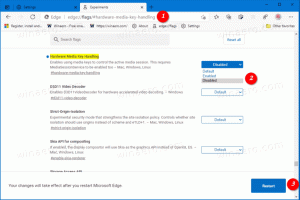Променете снимката на профила в Microsoft Edge
Как да промените снимката на профила в Microsoft Edge Chromium
Модерният браузър Microsoft Edge поддържа множество профили за един потребителски акаунт. За всеки профил, който имате в Edge, можете да зададете уникално изображение. Това може да се направи както за локални, така и за акаунти на Microsoft в браузъра.

Microsoft Edge вече е базиран на Chromium браузър с редица изключителни функции като Чети на глас и услуги, свързани с Microsoft вместо с Google. Браузърът вече получи няколко актуализации, с поддръжка за ARM64 устройства Edge Stable 80. Също така, Microsoft Edge все още поддържа редица остарели версии на Windows, включително Windows 7, който наскоро се появи достигна своя край на подкрепата. Разгледайте Версии на Windows, поддържани от Microsoft Edge Chromium и Най-новата пътна карта на Edge Chromium. И накрая, заинтересованите потребители могат да изтеглят Инсталатори на MSI за внедряване и персонализиране.
Реклама
Профили в Microsoft Edge
Подобно на потребителските акаунти в Windows 10, Microsoft Edge поддържа профили на ниво браузър. Това ви позволява да имате повече от един профил по подразбиране и дори да изберете такъв, за който да се използва отваряне на връзки от работещи приложения. Всеки профил на Microsoft Edge идва със своята индивидуална история на сърфиране, предпочитани, опции и разширения. Профилите са полезни, когато искате да разграничите и изолирате дейностите си, като социални мрежи, банкиране, блогове и др.
Можете да използвате акаунт в Microsoft, за да създадете нов профил в Microsoft Edge, или вместо това можете да създадете локален профил. Когато влезете в профил с a Майкрософт акаунт, Microsoft Edge ще може да синхронизира вашата история на сърфиране, любими, запазени пароли и т.н. на всичките ви устройства, на които Edge работи под същия акаунт. Данните на локалния акаунт остават достъпни само на текущото устройство.
По подразбиране Edge работи с един профил. Обикновено се нарича "По подразбиране". Можеш добавете още няколко. Профилите се съхраняват в следните директории:
- Microsoft Edge Stable:
%LocalAppData%\Microsoft\Edge\User Data. - Microsoft Edge бета:
%LocalAppData%\Microsoft\Edge Beta\User Data. - Microsoft Edge Dev:
%LocalAppData%\Microsoft\Edge Dev\User Data. - Microsoft Edge Canary:
%LocalAppData%\Microsoft\Edge SxS\Потребителски данни.
За всеки профил на браузъра можете да зададете индивидуална картина на дисплея. Първо, ще видим как може да се направи за локален профил.
За да промените снимката на профила в Microsoft Edge,
- Отворете Microsoft Edge и превключете към необходимия профил.
- Щракнете върху бутона на менюто с три точки или натиснете Alt+F.
- Щракнете върху елемента Настройки.

- Отидете в Настройки > Профили.
- Щракнете върху бутона с три точки до името на профила и изберете редактиране от менюто.

- Изберете снимка на профила, която искате, и щракнете върху Актуализация.

Ти си готов.


Променете снимката на профила на Edge, когато сте влезли с акаунт в Microsoft
- Отворете Microsoft Edge и превключете към необходимия профил.
- Щракнете върху бутона на менюто с три точки или натиснете Alt+F.
- Щракнете върху елемента Настройки.

- Отидете в Настройки > Профили.
- Щракнете върху бутона с три точки до името на профила и изберете редактиране от менюто.

- Кликнете върху Променете снимката връзка.

- Ще се отвори нов раздел за онлайн страницата за редактиране на картина за вашия акаунт в Microsoft. Промяната, която ще направите там, ще се отнася както за профила на Microsoft Edge, така и за вашия потребителски профил на Windows 10.

Промените, които сте направили там, в крайна сметка ще се синхронизират във всичките ви устройства с Windows 10, които имате сте влезли с текущия акаунт в Microsoft и също така ще актуализира снимката на потребителския профил в Microsoft Ръб, край.
Искате да приложите картината точно сега, да излезете от Microsoft Edge и след това да излезете от Windows 10. След като влезете обратно, изображението ще бъде автоматично зададено. Не поставяйте отметка за разрешаване на Изчистете любимите, историята, паролите и други данни за сърфиране от това устройство опция при излизане от Edge.
Това е.